Wer schon mit der Windows 10 1809 unterwegs ist und iCloud von Apple nutzt, der wird bei der Installation eine Fehlermeldung erhalten. Denn aktuell (getestet mit der 7.8.0.7) erscheint die Meldung, dass iCloud Windows 7, Windows 8 oder Windows 10 (Update April 2018) und neuer benötigt. Das Problem die Windows 10 1809 ist zwar neuer, aber wird blockiert.
Hier kann man aber mit einer kleinen und kurzfristigen Änderung in der Registry die Installation trotzdem durchführen. Und so funktioniert es: Windows-Taste + R drücken regedit eingeben und starten.
- Windows 10 x64 Nutzer gehen nun zum Pfad:
HKLM\SOFTWARE\WOW6432Node\Microsoft\Windows NT\CurrentVersion
- Windows 10 32Bit Nutzer zum Pfad:
HKLM\SOFTWARE\Microsoft\Windows NT\CurrentVersion
- Ab jetzt für Beide: Rechtsklick auf CurrentVersion im linken Verzeichnisbaum und die Einträge Exportieren.
- Im rechten Fensterteil nun:
- CurrentBuild und CurrentBuildNumber von 17763 auf 17134 ändern
- ReleaseId von 1809 auf 1803 ändern.
- Die Windows iCloud Software nun installieren, aber kein Neustart durchführen
- Die Änderungen wieder rückgängig machen.
Das war es auch schon. Nun den Neustart durchführen und iCloud ist installiert. Dies wird sicherlich auch in der Insider so sein, dass die Werte auf die Windows 10 1803 zurückgesetzt werden müssen. Wie Alex in unseren Kommentaren noch schreibt: „Zusätzlich sollte man bei der Installation von iCloud noch das „Automatische Update“ deaktivieren. Das funktioniert mit Windows 10 1809 auch nicht.“
Windows 10 Tutorials und Hilfe
In unserem Windows 10 Wiki findet ihr sehr viele hilfreiche Tipps und Tricks. Falls ihr Fragen habt, dann stellt diese ganz einfach bei uns im Forum.
- Installationsmedien: Aktuelle Installationsdateien findet ihr hier immer in der rechten Sidebar.
- Installation:: Windows 10 Clean installieren, Win 10 1809 neu installieren, Win 10 1803 neu installieren
- Probleme bei der Installation: Windows 10 1809 Probleme bei der Installation, Win 10 1803 lässt sich nicht installieren
- Reparaturen: Inplace Upgrade Reparatur, Win 10 reparieren über DISM, sfc und weiteres, Windows Update reparieren, Startmenü reparieren, Apps reparieren, Store reparieren, Netzwerk reparieren
- Anmeldung: Win 10 automatische Anmeldung
- Entfernen, Deinstallieren: Cortana deaktivieren, Apps deinstallieren
- Datei Explorer: Ordner unter Dieser PC entfernen, Netzwerk, OneDrive u.a. im Explorer entfernen
- Richtige Nutzung: Startmenü richtig nutzen, Suche richtig nutzen,
- Wichtig: In jedem Tutorial steht, für welche Version es geeignet ist.

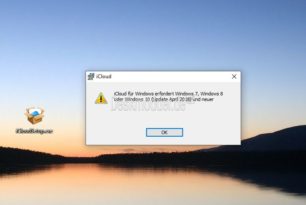
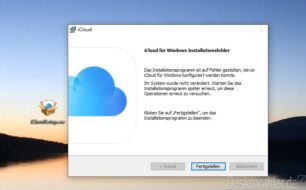

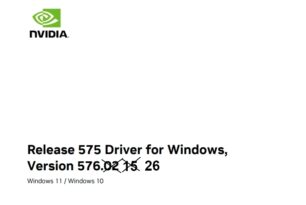





Besten Dank für den Tipp.
Zusätzlich sollte man bei der Installation von iCloud noch das „Automatische Update“ deaktivieren. Das funktioniert mit Windows 10 1809 auch nicht.
Danke Alex, hab ich oben mal eingefügt.